วิธีย่อขนาดหน้าจอใน Windows 10

บทความนี้จะแสดงวิธีย่อขนาดหน้าจอใน Windows 10 เพื่อให้คุณใช้งานได้อย่างมีประสิทธิภาพ

ไม่ว่าจะด้วยเหตุผลใดก็ตาม บางครั้งคุณจะต้องปรับความสว่างของหน้าจอให้เหมาะสมกับสภาพแสงและวัตถุประสงค์ที่แตกต่างกัน หากต้องการสังเกตรายละเอียดของภาพหรือชมภาพยนตร์ก็ต้องเพิ่มความสว่าง ในทางกลับกัน คุณอาจต้องการลดความสว่างลงเพื่อปกป้องแบตเตอรี่แล็ปท็อปของคุณ
ไม่ว่าจะด้วยเหตุผลใดก็ตาม คุณจะใช้คอมพิวเตอร์นานกว่าสองสามชั่วโมงโดยไม่ปรับความสว่างสองสามครั้งไม่ได้ ดังนั้น เพื่อช่วยคืนค่าแถบเลื่อนความสว่างที่หายไปจากทาสก์บาร์ Quantrimang.com จึงได้รวบรวม 5 วิธีแก้ปัญหาต่อไปนี้ให้ผู้อ่านได้อ้างอิง
1. เพิ่มแถบเลื่อนความสว่างไปที่ Action Center
หากคุณยังคงสามารถปรับความสว่างหน้าจอได้โดยใช้แป้นพิมพ์ลัด ให้เพิ่มแถบเลื่อนความสว่างไปที่ Action Center ต่อไปนี้คือวิธีที่คุณสามารถทำได้ง่ายๆ:
ขั้นตอนที่ 1:เปิดศูนย์ปฏิบัติการ
ขั้นตอนที่ 2:คลิกขวาที่เซลล์ใดก็ได้แล้วเลือก แก้ไขการ ดำเนินการด่วน
ขั้นตอนที่ 3:คลิกเพิ่ม > ความสว่าง .
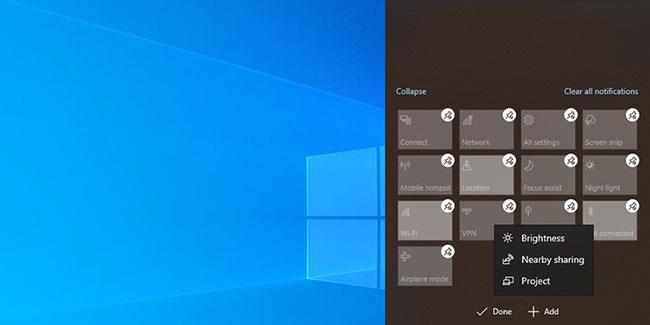
เพิ่มแถบเลื่อนความสว่างให้กับ Action Center
หากคุณเพิกเฉยต่อการอัปเดตล่าสุด ระบบอาจประสบปัญหาทุกประเภท เนื่องจากWindows 10แก้ไขข้อผิดพลาดโดยใช้การอัปเดต ไปที่การตั้งค่า > ระบบ > เกี่ยวกับเพื่อตรวจสอบว่ามีการอัพเดตใดๆ หรือไม่
สิ่งสำคัญคือต้องอัปเดตไดรเวอร์เพื่อป้องกันปัญหาความเข้ากันได้ใดๆ ไม่ให้คอมพิวเตอร์ของคุณทำงานได้อย่างถูกต้อง หากไดรเวอร์เสียหายหรือล้าสมัยทำให้แถบเลื่อนความสว่างหายไป การอัพเดตไดรเวอร์จะช่วยแก้ไขปัญหาได้
4. เปิดใช้งานการตรวจสอบ PnP ทั่วไป
อะแดปเตอร์ความสว่าง (อะแดปเตอร์ที่เกี่ยวข้องกับความสว่าง) อาจหายไปเนื่องจากแอปพลิเคชันของบริษัทอื่นได้ติดตั้งไดรเวอร์อื่นสำหรับอุปกรณ์แสดงผลหลักของคุณ ซึ่งอาจนำไปสู่ปัญหาต่างๆ เช่น แถบเลื่อนความสว่างหายไป โชคดีที่คุณสามารถแก้ไขได้โดยเปิดใช้งาน Generic PnP Monitor
ขั้นตอนที่ 1: เปิดตัวจัดการอุปกรณ์และขยายรายการจอภาพ
ขั้นตอนที่ 2:คลิกขวาที่Generic Pnp MonitorและเลือกProperties
ขั้นตอนที่ 3:เปิดแท็บไดรเวอร์
ขั้นตอนที่ 4:คลิกเปิดใช้งานอุปกรณ์
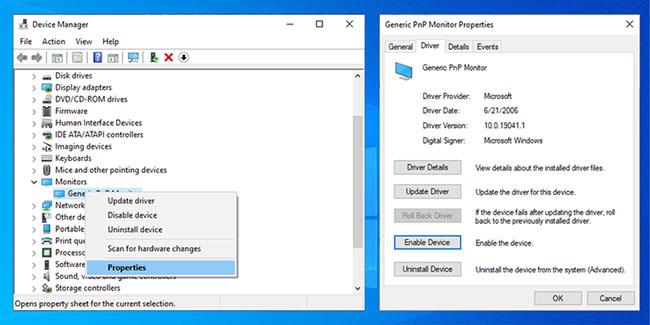
เปิดใช้งานการตรวจสอบ PnP ทั่วไป
5. เริ่มบริการเพิ่มประสิทธิภาพการแสดงผลใหม่
บริการที่หยุดทำงานอย่างถูกต้องอาจทำให้แถบเลื่อนความสว่างหายไป ในกรณีนี้ การเริ่มบริการ Windows 10 ใหม่จะช่วยแก้ไขปัญหาได้ ทำตามขั้นตอนเหล่านี้เพื่อเริ่มบริการเพิ่มประสิทธิภาพการแสดงผลใหม่:
ขั้นตอนที่ 1:เข้าสู่บริการในแถบค้นหาเมนู Start และเลือกRun as administrator
ขั้นตอนที่ 2:เปิดบริการเพิ่มประสิทธิภาพการแสดงผล
ขั้นตอนที่ 3:ตรวจสอบว่าสถานะบริการอยู่ในสถานะกำลังทำงานหรือไม่
ขั้นตอนที่ 4:หากบริการกำลังทำงานอยู่ ให้คลิกหยุด > เริ่มเพื่อรีสตาร์ท
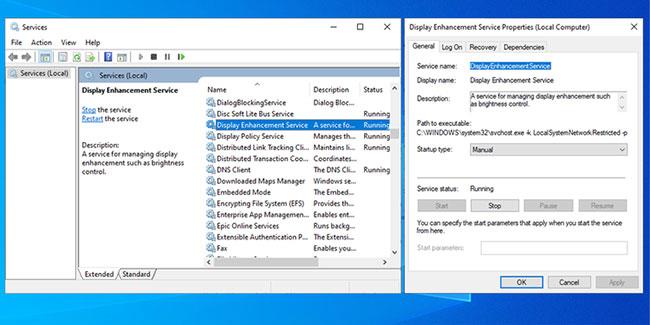
เริ่มบริการเพิ่มประสิทธิภาพการแสดงผลใหม่
ข้างต้นเป็นวิธีแก้ปัญหาด่วน 5 ข้อที่จะช่วยให้คุณคืนแถบเลื่อนความสว่างที่หายไปบนทาสก์บาร์ได้!
หวังว่าคุณจะประสบความสำเร็จ
บทความนี้จะแสดงวิธีย่อขนาดหน้าจอใน Windows 10 เพื่อให้คุณใช้งานได้อย่างมีประสิทธิภาพ
Xbox Game Bar เป็นเครื่องมือสนับสนุนที่ยอดเยี่ยมที่ Microsoft ติดตั้งบน Windows 10 ซึ่งผู้ใช้สามารถเรียนรู้วิธีเปิดหรือปิดได้อย่างง่ายดาย
หากความจำของคุณไม่ค่อยดี คุณสามารถใช้เครื่องมือเหล่านี้เพื่อเตือนตัวเองถึงสิ่งสำคัญขณะทำงานได้
หากคุณคุ้นเคยกับ Windows 10 หรือเวอร์ชันก่อนหน้า คุณอาจประสบปัญหาในการนำแอปพลิเคชันไปยังหน้าจอคอมพิวเตอร์ของคุณในอินเทอร์เฟซ Windows 11 ใหม่ มาทำความรู้จักกับวิธีการง่ายๆ เพื่อเพิ่มแอพพลิเคชั่นลงในเดสก์ท็อปของคุณ
เพื่อหลีกเลี่ยงปัญหาและข้อผิดพลาดหน้าจอสีน้ำเงิน คุณต้องลบไดรเวอร์ที่ผิดพลาดซึ่งเป็นสาเหตุของปัญหาออก บทความนี้จะแนะนำวิธีถอนการติดตั้งไดรเวอร์บน Windows โดยสมบูรณ์
เรียนรู้วิธีเปิดใช้งานแป้นพิมพ์เสมือนบน Windows 11 เพื่อเพิ่มความสะดวกในการใช้งาน ผสานเทคโนโลยีใหม่เพื่อประสบการณ์ที่ดียิ่งขึ้น
เรียนรู้การติดตั้งและใช้ AdLock เพื่อบล็อกโฆษณาบนคอมพิวเตอร์ของคุณอย่างมีประสิทธิภาพและง่ายดาย
เวิร์มคอมพิวเตอร์คือโปรแกรมมัลแวร์ประเภทหนึ่งที่มีหน้าที่หลักคือการแพร่ไวรัสไปยังคอมพิวเตอร์เครื่องอื่นในขณะที่ยังคงทำงานอยู่บนระบบที่ติดไวรัส
เรียนรู้วิธีดาวน์โหลดและอัปเดตไดรเวอร์ USB บนอุปกรณ์ Windows 10 เพื่อให้ทำงานได้อย่างราบรื่นและมีประสิทธิภาพ
หากคุณต้องการเรียนรู้เพิ่มเติมเกี่ยวกับ Xbox Game Bar และวิธีปรับแต่งให้เหมาะกับประสบการณ์การเล่นเกมที่สมบูรณ์แบบของคุณ บทความนี้มีข้อมูลทั้งหมด








